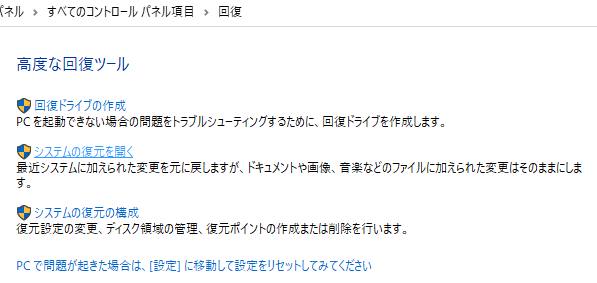USBケーブルからの接続により、外付け(external)でパソコンなどのコンピューターから読み取りして使用する、
データ記憶装置の「ポータブルSSD」(Portable SSD)を日々お使いの際に、
うっかり替えのない大事なデータが保存されたまま、クイックフォーマットなどを実行して、
初期化してしまった場合には、消えたファイルやフォルダーを復元することはできる?という疑問について。
間違えた初期化によりデータをすべて消去した時は?
まず、Windowsのエクスプローラーやダイアログボックス、macOSのFinder(マイファイル)から、
普通に個別のファイルを削除した場合に、データを復元する手順について。
外付けのポータブルSSDも、パソコンに内蔵されているSSDやHDDのストレージと同じく、
ファイルの拡張子やフォルダーを削除すると、いったん「ゴミ箱」のフォルダ―に移動します。
ですが、フォーマットで消去した場合には、ゴミ箱には移行せずそのままディレクトリ上から、
データの表示がすべて消えてしまいます。
また、RAIDやNASのUSBコネクタからUSB接続をして読み込みをしていた場合も同様です。
SSDもハードディスクと同じく、フォーマットなどの操作のミスで削除したファイルを、
後からソフトウェアやサービスで復元することもできます。
ローカルディスクとして認識するポータブルSSD
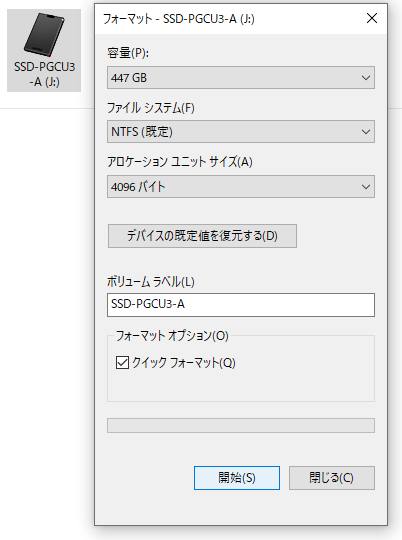
次に、エレコム(ELECOM)やI-O DATA(アイ・オー・データ)、BUFFALO(バッファロー)、
またSeagate(シーゲート)や、WD(ウェスタンデジタル)といった、
外付けのポータブルSSDの製品は、パソコンに接続する時はローカルディスクとして認識されます。
例として、サンディスク(SanDisk)の機器のデータを復旧する方法については、こちらのページも参考までに。
そのため、WindowsやmacOSの基本ソフトやアプリケーションソフトでの読み出しが可能で、
自動バックアップの設定や、専用のソフトからのドライブスキャンによる復元の操作などもできます。
クラウドストレージのディレクトリを確認

次に、外付けポータブルSSDの場合、ローカルディスクとしてのストレージではあっても、
パソコンやモバイル端末に内蔵されているSSDやハードディスクと違う点もあります。
たとえばクラウドサービス(オンラインストレージ)のGoogle Drive(グーグルドライブ)や、
OneDrive(ワンドライブ)、iCloud Drive(アイクラウドドライブ)などに登録した際に作成する、
同期とバックアップの送信のための、特殊なフォルダーの保存先に、ディレクトリを直接的には選択しない場合が多いです。
ですが、もし事前にポータブルSSDの一部の保存データを、手動でクラウドストレージの
ファイルマネージャーにあるディレクトリの方にもバックアップを取っていましたら、確認されてみてください。
フォルダーを開いて、必要なファイルが見つかりましたら、パソコン上に引き出す形で復旧を行うことができます。
クラウド上のフォルダーごと消去していた場合でも、一度SSDにファイルを保存したことがあれば、
まだ拡張子の痕跡データは残留している可能性があり、プロのデータリカバリーサービスにて、
フォーマットした状態からの復元をしてもらえる見込みがあります。
データ復元ソフトウェアで表示が消えた拡張子を検出する手法とは?
次に、Kingston(キングストン)や東芝(TOSHIBA)といったポータブルSSDのストレージの製品に、
フォーマットを実行したり、RAIDのディスクアレイを再構築して全部のファイルを消去した後は、
まだその拡張子の痕跡のデータが、画面の表示からは見えないセクタの部分に残ったままになっています。
そこから新しく別のファイルを対象のボリュームに保存すると、以前のデータが上書きされて徐々に消えていきます。
そのため、ポータブルSSDを間違えてフォーマットをした時は、
ひとまずそれ以上は新しくデータを対象のストレージに保存されないようにご注意ください。
まだ残留している拡張子は、市販のデータ復元ソフトを用いて、スキャンをして検出を試みることができます。
また、SSDから削除したファイルを復元する方法については、こちらの解説ページにて。
ドライブ装置を丸ごと初期化した場合には、専用の復旧機能が搭載されている、
救出データ復元といったソフトウェアがおすすめです。
また、有名な市販のデータ復元ソフトウェアには、試用の体験版のディスクまたはプログラムが提供されています。
そちらを先にパソコン上にインストール・セットアップして、
誤ってフォーマットを実行してデータが消えたメモリディスクの、ドライブスキャンのみを行うこともできます。
またWesternDigitalでの、Solid State Drives (SSD)のデータ復旧 の解説なども参考までに。
ポータブルSSDから必要なデータファイルが検出できましたら、今度は製品版を購入して、
ファイルの復元の手順を実行して、パソコンや別の外付けのリムーバブルディスクに保存する方法もおすすめです。
データ復旧サービスでサルベージをしてもらう
ですが、メモリディスクにフォーマットを実行した場合は、
非常に数多くのファイルを消去することになる場合が多くなります。
そのため、一般の個人でデータ復元ソフトウェアを使って、ポータブルSSDからのサルベージの作業をする場合、
大部分のファイルが検出できなかったり、一部の拡張子が破損した状態で修復されるケースもあります。
できるだけ多くのファイルを元に戻したい、という際には、専門のデータ復旧サービスセンターに問い合わせて、
初期化をしたポータブルSSDを持ち込みか郵送で提出する、または出張訪問のサポートで来てもらい、
ドライブスキャンをかけての復元の作業を行ってもらわれることも推奨します。